Betulkan ralat kedai microsoft 0x80073d23 di Windows 10
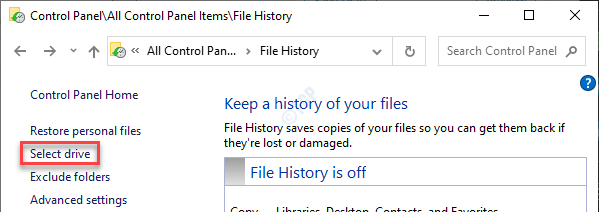
- 3334
- 909
- Marcus Kassulke
Adakah kedai Microsoft muncul 'Kod Ralat 0x80073D23'Semasa menyahpasang atau memasang aplikasi dari kedai? Sekiranya ini berlaku, terdapat beberapa masalah dengan kedai MS yang perlu anda selesaikan. Untuk menyelesaikan masalah ini, ikuti arahan ini di komputer anda.
Isi kandungan
- Betulkan 1 - Tetapkan semula cache Store Microsoft
- Betulkan 2 - Run Windows Apps Troubleshooter
- Betulkan 3 - Periksa sama ada kedai belum dikemas kini
- Betulkan 4 - mendaftar semula pakej aplikasi
- Betulkan 5 - Xbox Game Pass Pasang Masalah
Betulkan 1 - Tetapkan semula cache Store Microsoft
Menetapkan semula cache kedai Microsoft yang rosak harus menyelesaikan masalah ini.
1 - Cari cmd dalam kotak carian Windows. Betul klik dan pilih Jalankan sebagai pentadbir
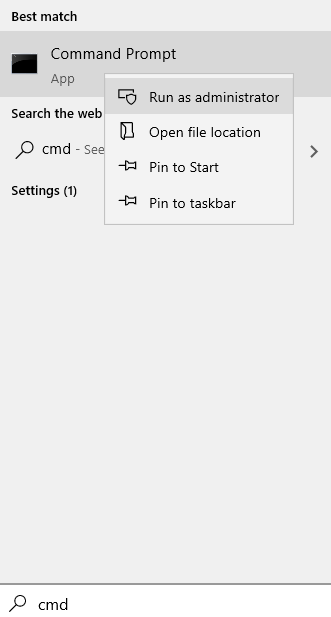
2 - Jenis wsreset dalam tetingkap arahan arahan dan tekan Masukkan kunci
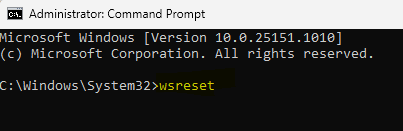
Sebaik sahaja anda telah mengklik 'Wsreset', terminal akan dibuka dan Kedai akan diset semula dalam masa satu minit.
Buka Kedai sekali lagi dan cuba menyahpasang atau pasang aplikasi.
Betulkan 2 - Run Windows Apps Troubleshooter
Anda boleh cuba menjalankan penyelesaian masalah Windows Apps di komputer anda.
1. Hanya buka tetapan di komputer anda.
2. Sebaik sahaja ia dibuka, klik pada "Kemas kini & Keselamatan"Tetapan.
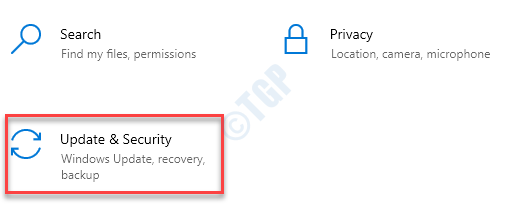
3. Di sini, anda perlu mengklik pada "Menyelesaikan masalah".
4. Selepas itu, klik pada "Penyelesaian masalah tambahan".
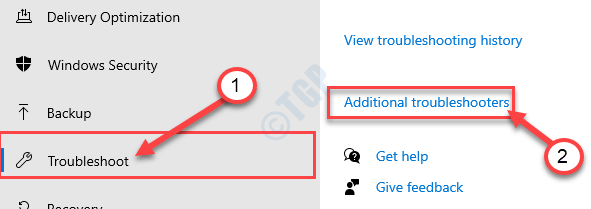
5. Di sebelah itu, klik pada "Aplikasi Windows Store".
6. Kemudian, klik pada "Jalankan penyelesai masalah".
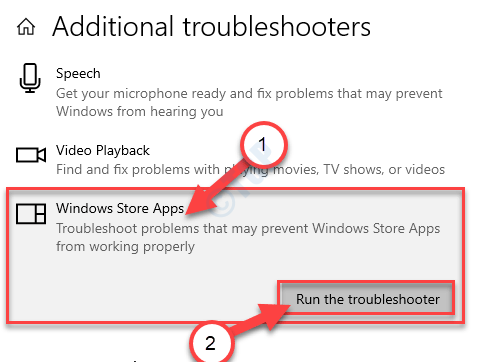
Aplikasi Windows Store Penyelesaian masalah sekarang akan mengesan jika ada masalah dengan Kedai ms.
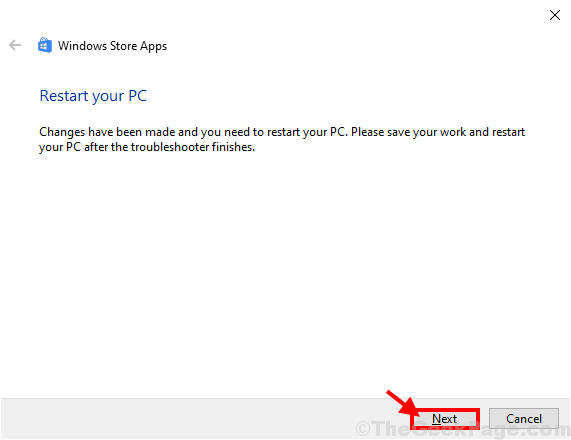
Sekali Penyelesaian masalah Memperbaiki masalah di komputer anda, Reboot Komputer anda untuk memohon pembetulan.
Betulkan 3 - Periksa sama ada kedai belum dikemas kini
Sekiranya MS Store mempunyai kemas kini yang belum selesai di komputer anda, kemas kini dengan segera.
1. Pada mulanya, buka kedai Microsoft di komputer anda.
2. Kemudian, klik pada tiga titik menu di sudut kanan atas skrin kedai dan klik pada "Muat turun dan kemas kini".
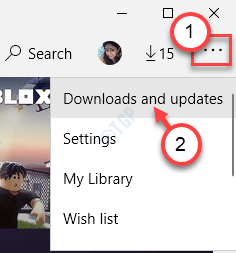
3. Sekarang anda akan melihat beberapa kemas kini permohonan belum dipasang.
4. Periksa "Microsoft StoRe "dalam senarai kemas kini yang belum selesai.
5. Klik ikon anak panah bawah untuk mengemas kini kedai Microsoft.
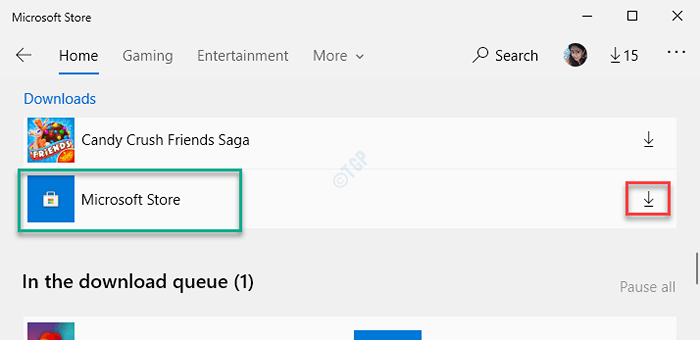
Ia akan mengemas kini aplikasi kedai di komputer anda. Tutup kedai Microsoft sekali dan buka lagi.
Betulkan 4 - mendaftar semula pakej aplikasi
Mendaftar semula pakej aplikasi harus menyelesaikan masalah ini.
1. Tekan Kekunci Windows+x Kekunci bersama.
2. Cukup klik pada "Windows PowerShell (admin)"Untuk mengaksesnya.
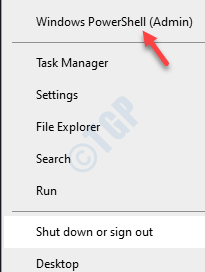
3. Sebaik sahaja Windows PowerShell dalam Pentadbiran dibuka, salin-paste perintah ini di terminal dan tekan Enter.
Get -appxpackage -allusers | Foreach add -appxpackage -disablevelopmentmode -register "$ ($ _.PemasanganLocation) \ AppxManifest.xml "

Setelah arahan dilaksanakan, tutup tetingkap PowerShell.
Mula semula komputer anda. Setelah memulakan semula sistem anda, anda tidak akan melihat mesej ralat lagi.
Betulkan 5 - Xbox Game Pass Pasang Masalah
Ada kemungkinan anda dapat melihat masalah ini semasa anda cuba memasang permainan baru menggunakan pas permainan Xbox.
1. Klik kanan pada kekunci Windows dan kemudian klik pada "Jalankan".
2. Di sini, tulis "perkhidmatan"Dan klik pada"okey".
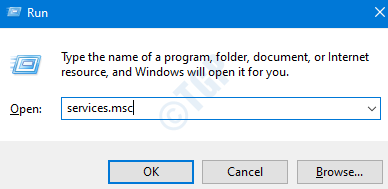
3. Setelah skrin perkhidmatan muncul, tatal ke bawah senarai perkhidmatan.
4. Di sini anda akan melihat tiga perkhidmatan Xbox. Sekarang, anda mesti memeriksa 'Status'dari setiap perkhidmatan tersebut.
5. Jika anda perasan bahawa sebarang perkhidmatan dihentikan atau tidak berjalan, klik kanan pada perkhidmatan itu dan klik pada "Mula"Untuk memulakannya.
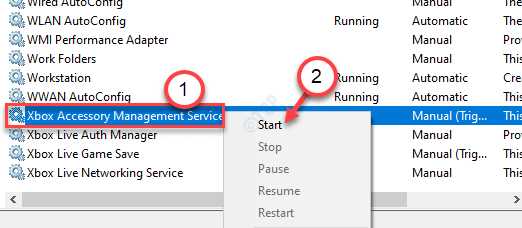
6. Kemudian, ulangi prestasi yang sama untuk perkhidmatan Xbox yang lain untuk memulakannya juga.

Tutup Skrin Perkhidmatan. Cuba pasang permainan dari kedai lagi.
Selain itu, lihatlah isu -isu berikut dan selesaikan dengan sewajarnya-
a. Periksa sambungan rangkaian
b. Periksa status langganan langganan Xbox Game anda, sama ada ia telah tamat tempoh.
c. Log masuk dan masuk ke akaun Microsoft.
d. But semula mesin anda sekali.
Ini harus menyelesaikan masalah anda.
- « Betulkan Ralat Acara Kesalahan Windows Perflib 1020 & 1008
- Kod Ralat 1603 Ralat maut berlaku semasa pembetulan pemasangan »

